[レベル: 中級]
検索結果に出てきた動画に、特定の場所にスキップして再生できる機能として Key Moments(キーモーメント)を Google は 10 月に公開しました。
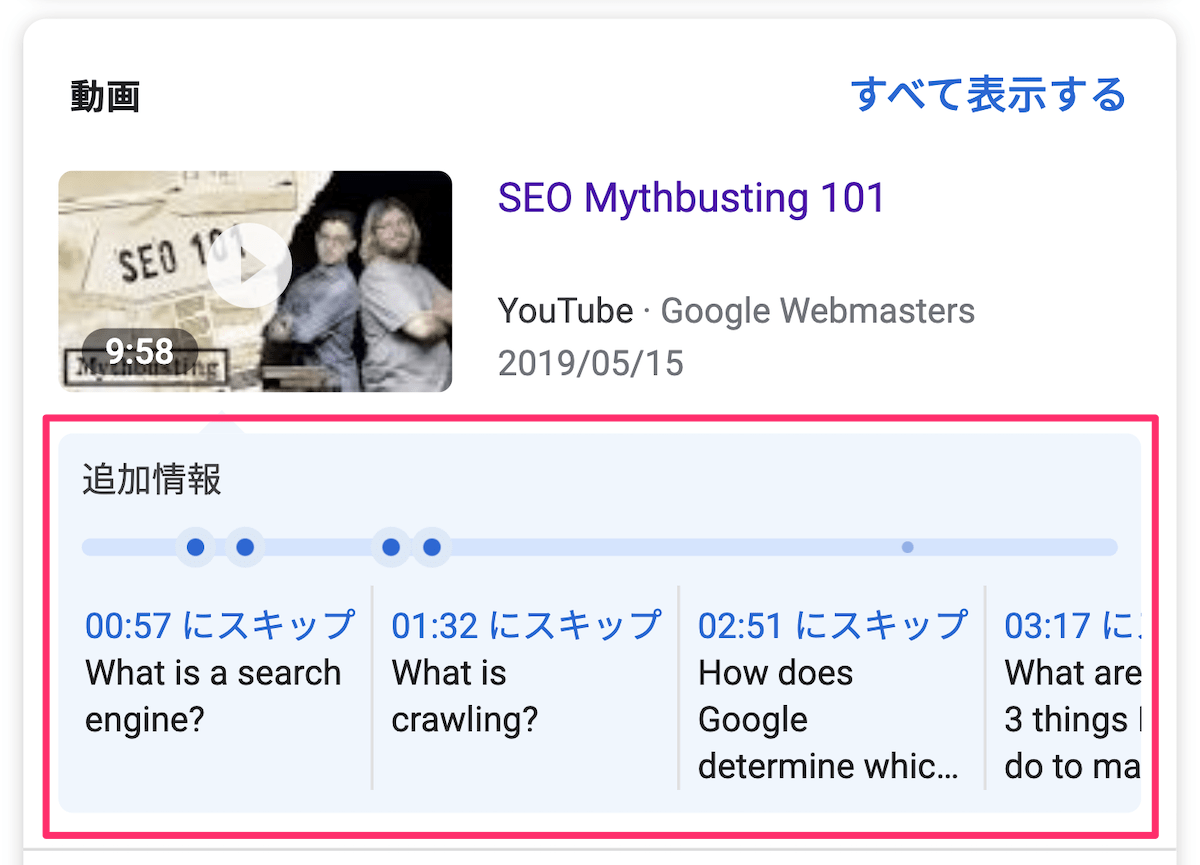
この記事では、YouTube にアップロードした動画にキーモーメントを設定する方法を説明します。
YouTube 動画のキーモーメントには構造化データ不要
キーモーメントを表示するには、通常は構造化データの構成が必要です。
しかし、YouTube にアップロードした動画の場合は構造化データは必要ありません。
デベロッパーサイトの動画の構造化データの解説を Google は先日更新しました(この記事を公開した時点では、日本語ページは未更新)。
YouTube 動画でのキーモーメント(ドキュメントでは、Timestamp や Clip と表現)を説明するセクションが加わりました(ちなみに、更新されたドキュメントにはこのほかにもさまざまな変更が加わっています)。
YouTube 動画のキーモーメント設定は、非常にシンプルです。
簡単にいうと、動画の説明欄に、キーモーメントに表示させたい部分の再生時間と、その場所の見出しを 1 行ずつ書くだけです。
下のキャプチャの赤枠で囲った部分です。
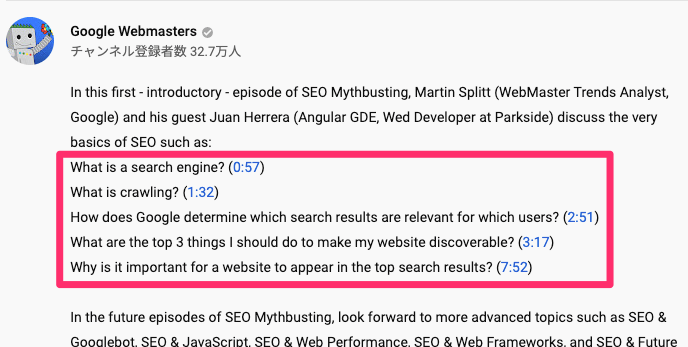
設定詳細は次のとおりです。
- タイムスタンプのフォーマットは、「時間:分:秒」(例: 再生箇所が 1 時間 14 分 35 秒なら 1:14:35)。1 時間未満の動画なら時間の指定は不要
- そのタイムスタンプの場所の見出しを同じ行に書く
例:
21:04 動画をアップロードする
23:44 動画のタイトルを登録する
26:51 動画の説明文を登録する - それぞれのタイムスタンプは 1 行ごとにかく(タイムスタンプごとに改行)
- タイムスタンプをその再生場所にリンクする(僕が調べた限りでは、リンクしなくてもキーモーメントが出ている動画もある)
- タイムスタンプの見出しには 1 語以上を設定する
- タイムスタンプは時系列で順に書く
タイムスタンプと見出しの書き方には特に厳密な指定はないようです。
21:04 動画をアップロードする
23:44 動画のタイトルを登録する
26:51 動画の説明文を登録する
上のように「タイムスタンプ + 見出し」でもいいし、下のように「見出し + (タイムスタンプ)」でも構いません。
動画をアップロードする (21:04)
動画のタイトルを登録する(23:44)
動画の説明文を登録する (26:51)
ようは、見出しとタイムスタンプを同じ行に書いて、それだと認識できれば大丈夫なようです。
日本の Google 検索でもキーモーメントは提供が始まっています。
YouTube 動画のプロモーションも実践しているなら、キーモーメントを設定してみましょう。
構造化データで構成する場合に比べて、ずいぶんと楽なはずです。
